华为手机刷机教程,也就是华为手机强刷原厂系统升级图文方法了。入手了华为手机这个手机, 如果有系统更新, 必定是要进行一下系统升升的. 那么咱们的 华为手机系统怎么进行升级呢, 应该采用哪种方法比较简单,又比较安全呢,大家不用着急, 下面华为刷机网就来为大家分享两种详细的华为手机刷机操作步骤,分别是在开机状态下进行正常刷机和关机状态下进行强制升级。大家可以根据自己的情况选择对应的操作方法,一起来看看下面详细的操作步骤吧:
华为手机刷机升级前的准备工作:
1: 进行刷机升级之前,请备份您的用户数据。升级时确保电量超过50%。
2:因为是直接使用的原厂recovery刷原厂固件,所以不需要把手机解锁。
3:此升级会清除用户数据请做好备份,以防数据丢失!
3:下载好手机对应版本的固件升级包,回复帖子下载华为手机原厂固件
华为手机关机状态下刷机升级方法一:强制升级
1:和上面第一种方法一样将【dload整个文件夹】拷贝到SD卡(U盘)根目录下,检查SD卡(或OTG+U盘)根目录下是否有个完整的目录和文件。如下图所示为全网通 dload文件夹内容:
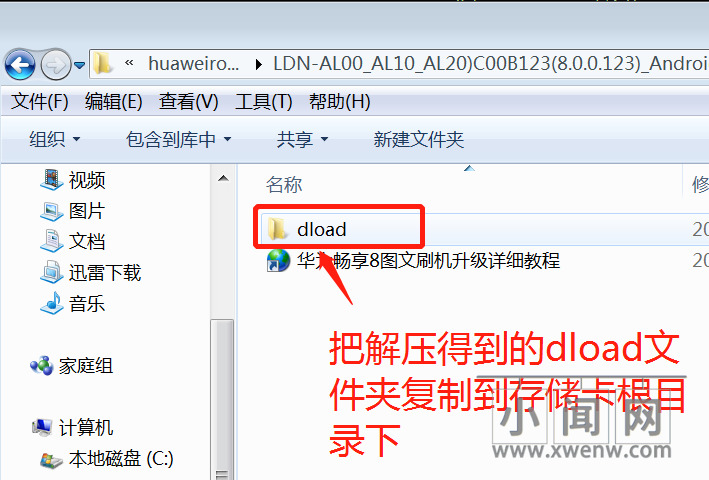
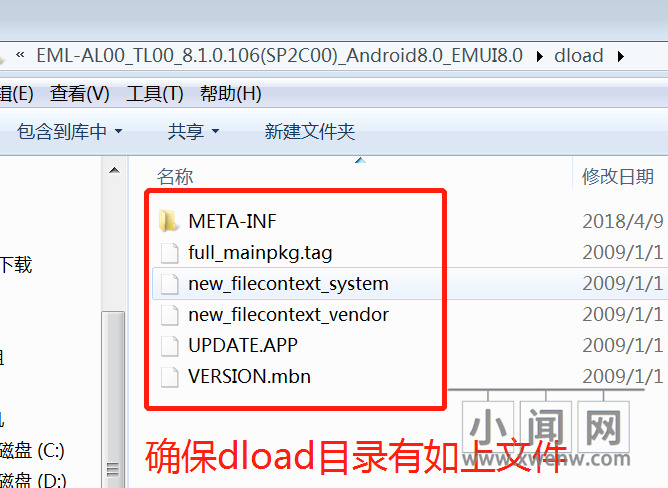
2:保持手机电量充足,手机关机,然后在关机状态下,插入SD卡(或连接OTG+U盘),同时按下音量上键+音量下键+开关机键三键不放,
直至进入了进入recovery进行升级,界面显示如下:
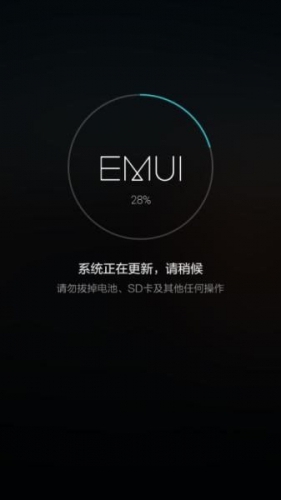
3:升级过程有进度条显示,请不要触摸手机或者按键,待进度条走完后,手机自动重启,然后按提示设置进入桌面即可正常使用。如下图所示(参考图片可能会有差别,以实际手机图片为准):
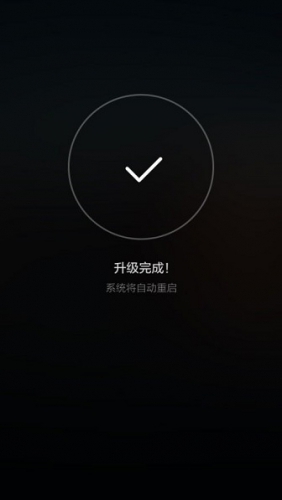
提示:如果出现升级失败的问题,请查看SD卡升级包是否按照要求拷贝到指定目录及升级包版本是否正确
华为手机开机状态下刷机升级方法二:工程模式升级
1:把从上面下载下来的原厂固件包,解压后得到dload文件夹,然后把手机连接电脑,开启MTP模式, 将【dload整个文件夹】拷贝到手机存储卡根目录下,(如果解压后得到一个其它名称的文件夹,那就需要将该文件夹改名为dload),
2:检查复制好的SD卡(或OTG+U盘)根目录下的dload文件夹中是否有个完整的目录和文件,(将SD卡(或OTG+U盘)插入手机开机,当然可以不用取卡,直接把手机连到电脑上打开文件管理),
4:然后在主屏进入拨号 -> 输入*#*#2846579#*#* -> 工程菜单 -> 软件升级-> SD卡升级-> 确定
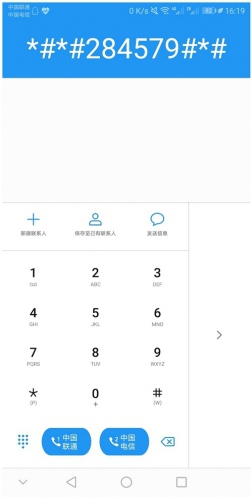
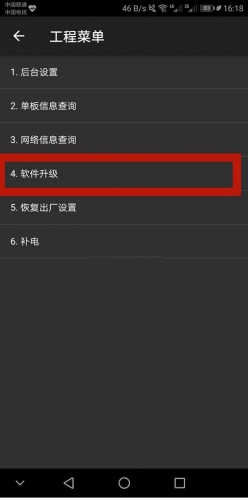
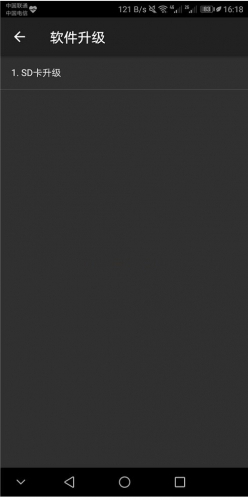
5:升级过程有进度条显示,待进度条走完后,手机自动重启。在升级过程中,请不要移除SD卡且不要长按电源键。如下图所示(参考图片可能会有差别,以实际手机图片为准):
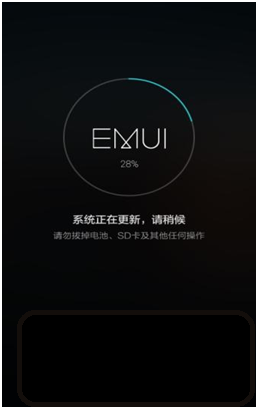
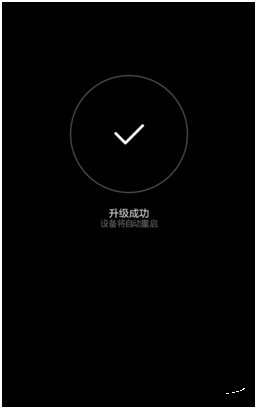
提示:如果出现华为手机升级失败的问题,请查看SD卡升级包是否按照要求拷贝到指定目录及升级包版本是否正确!
声明:本站所有文章,如无特殊说明或标注,均为本站原创发布。任何个人或组织,在未征得本站同意时,禁止复制、盗用、采集、发布本站内容到任何网站、书籍等各类媒体平台。如若本站内容侵犯了原著者的合法权益,可联系我们进行处理。



评论(0)